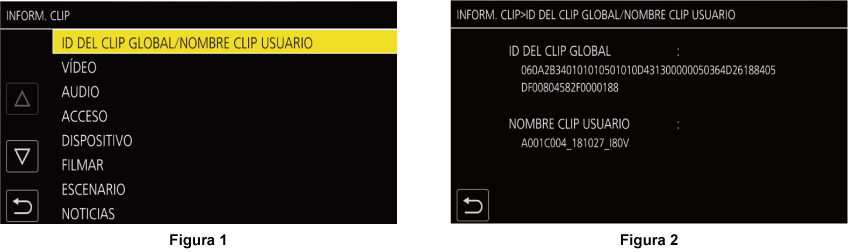Pulse el botón <THUMBNAIL> para visualizar la pantalla de miniaturas en la pantalla de imagen de la cámara.
Vuelva a pulsar el botón <THUMBNAIL> para visualizar la pantalla de imagen de la cámara.
Los clips con el formato de archivo de grabación (P2/MOV/AVCHD) seleccionados en el menú [SISTEMA] → [FORMATO ARCHIVO] se muestran en la pantalla de imágenes en miniatura.
Además, el menú de la pantalla de miniaturas se puede activar pulsando el botón <MENU> con la pantalla de miniaturas visualizada.
Visualización de estado del clip
[TODAS RANURAS]: muestra los clips grabados en todas las tarjetas de memoria de cada ranura para tarjeta. Lo muestra en [TODAS RANURAS] cuando la pantalla de miniaturas se visualiza desde la pantalla de imagen de la cámara.
[RANURA1]: muestra solo los clips grabados en la tarjeta de memoria de la ranura para tarjeta 1.
[RANURA2]: muestra solo los clips grabados en la tarjeta de memoria de la ranura para tarjeta 2.
[RANURA1→RANURA2]: se muestra al copiar de la tarjeta de memoria de la ranura para tarjeta 1 a la tarjeta de memoria de la ranura para tarjeta 2.
[RANURA2→RANURA1]: se muestra al copiar de la tarjeta de memoria de la ranura para tarjeta 2 a la tarjeta de memoria de la ranura para tarjeta 1.
[MISMO FORMATO]: muestra solo los clips grabados en el mismo formato que el formato del sistema.
Los clips grabados en el mismo formato coinciden con los ajustes actuales para cada elemento del menú [SISTEMA] → [FRECUENCIA]/[FORMATO ARCHIVO]/[FORMATO GRAB.]/[RES. MUESTREO AUDIO].
[MARCADO]: solo se visualizan los clips con marca de toma.
Visualización de la función
Se muestra durante la operación de copia, eliminación, protección, etc.
Modo de grabación
 : se muestra cuando P2 se selecciona como formato del archivo de grabación.
: se muestra cuando P2 se selecciona como formato del archivo de grabación.
 : se muestra cuando MOV se selecciona como formato del archivo de grabación.
: se muestra cuando MOV se selecciona como formato del archivo de grabación.
 : se muestra cuando AVCHD se selecciona como formato del archivo de grabación.
: se muestra cuando AVCHD se selecciona como formato del archivo de grabación.
 : se muestra cuando MOV o AVCHD se selecciona como formato de archivo de grabación y si hay al menos un clip P2 en una de las tarjetas de memoria.
: se muestra cuando MOV o AVCHD se selecciona como formato de archivo de grabación y si hay al menos un clip P2 en una de las tarjetas de memoria.
 : se muestra cuando P2 o MOV se selecciona como formato de archivo de grabación y si hay al menos un clip AVCHD en una de las tarjetas de memoria.
: se muestra cuando P2 o MOV se selecciona como formato de archivo de grabación y si hay al menos un clip AVCHD en una de las tarjetas de memoria.
 : se muestra cuando P2 o AVCHD se selecciona como formato de archivo de grabación y si hay al menos un clip MOV en una de las tarjetas de memoria.
: se muestra cuando P2 o AVCHD se selecciona como formato de archivo de grabación y si hay al menos un clip MOV en una de las tarjetas de memoria.
Estado de clip defectuoso
 : se muestra cuando P2 se selecciona como formato de archivo de grabación y si hay al menos un clip P2 defectuoso que pueda repararse en la pantalla de imágenes en miniatura.
: se muestra cuando P2 se selecciona como formato de archivo de grabación y si hay al menos un clip P2 defectuoso que pueda repararse en la pantalla de imágenes en miniatura.
 : se muestra cuando P2 se selecciona como formato de archivo de grabación y si hay al menos un clip P2 defectuoso que no pueda repararse en la pantalla de imágenes en miniatura.
: se muestra cuando P2 se selecciona como formato de archivo de grabación y si hay al menos un clip P2 defectuoso que no pueda repararse en la pantalla de imágenes en miniatura.
(Sin indicación en la pantalla): no hay ningún clip P2 defectuoso en la pantalla de imágenes en miniatura.
Visualización de estado del soporte
El número de la ranura para tarjeta de la tarjeta de memoria en la cual se graba el clip en la posición del cursor se muestra en amarillo.
Pantalla de estado de subida
Muestra el estado de la subida del contenido.
 : se visualiza en gris cuando la subida no se ha iniciado o cuando la subida se ha completado.
: se visualiza en gris cuando la subida no se ha iniciado o cuando la subida se ha completado.
 : se visualiza en amarillo cuando la subida está en curso.
: se visualiza en amarillo cuando la subida está en curso.
 : se visualiza cuando se produce un error de subida.
: se visualiza cuando se produce un error de subida.
Indicación del estado de conexión de la LAN por cable, LAN inalámbrica y tethering USB
Muestra el estado de la conexión LAN por cable, LAN inalámbrica y tethering USB.
(Sin indicación en pantalla): no conectado mediante LAN por cable, LAN inalámbrica ni tethering USB. Se configura en el menú [RED] → [SEL. DISPOSITIVO] → [OFF].
 : se configura en la LAN por cable y la aplicación ROP no está conectada.
: se configura en la LAN por cable y la aplicación ROP no está conectada.
 : se configura en la LAN por cable y la aplicación ROP está conectada.
: se configura en la LAN por cable y la aplicación ROP está conectada.
 : se configura en la LAN inalámbrica y la aplicación ROP no está conectada.
: se configura en la LAN inalámbrica y la aplicación ROP no está conectada.
 : se configura en la LAN inalámbrica y la aplicación ROP está conectada.
: se configura en la LAN inalámbrica y la aplicación ROP está conectada.
 : se configura en el tethering USB y la aplicación ROP no está conectada.
: se configura en el tethering USB y la aplicación ROP no está conectada.
 : se configura en el tethering USB y la aplicación ROP está conectada.
: se configura en el tethering USB y la aplicación ROP está conectada.
Visualización de estado de alimentación
 : indica el nivel restante de la batería cuando la alimentación es con la batería.
: indica el nivel restante de la batería cuando la alimentación es con la batería.
 : se muestra cuando la alimentación se suministra con el adaptador de CA.
: se muestra cuando la alimentación se suministra con el adaptador de CA.
Cursor
Clip que no puede reproducirse
Se muestra cuando el clip no se puede reproducir en la cámara, por ejemplo, por incumplimiento de estándar.
Botón de cambio de página
Cambia la página de la pantalla de miniaturas.
[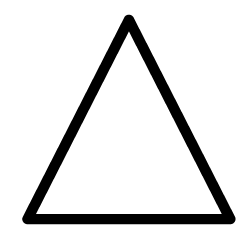 ]: mueve a la página anterior
]: mueve a la página anterior
[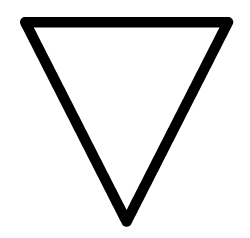 ]: mueve a la página siguiente
]: mueve a la página siguiente
Barra de desplazamiento
Indica la parte de la miniatura completa que está siendo visualizada actualmente.
Visualización de los metadatos del clip
Muestra los metadatos grabados en el clip donde se coloca el cursor.
Mueva el cursor amarillo al clip para mostrar la información del clip.
Seleccione el menú [MINIATURAS] → [CLIP] → [INFORMACIÓN].
Se muestra la información del clip.
Seleccione [SET].
Se muestra la pantalla de elemento de meta del clip. (Figura 1)
Se muestra la pantalla de detalles de meta del clip seleccionando el elemento meta del clip. (Figura 2)
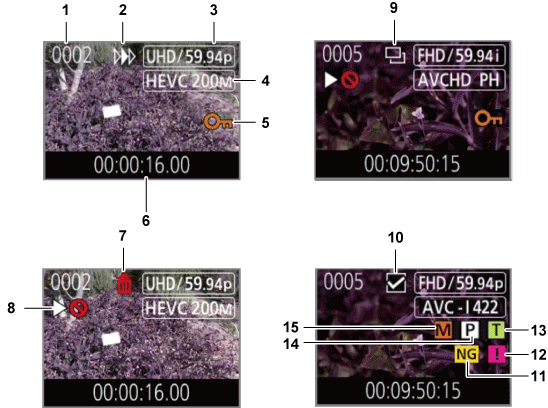
 : se muestra para un clip P2 defectuoso que puede repararse.
: se muestra para un clip P2 defectuoso que puede repararse. : se muestra para un clip P2 defectuoso que no puede repararse.
: se muestra para un clip P2 defectuoso que no puede repararse. : se muestra para un clip P2 con un formato diferente para el estándar P2.
: se muestra para un clip P2 con un formato diferente para el estándar P2. : se muestra para un clip P2 cuando el clip se graba en varias tarjetas de memoria y una de estas tarjetas de memoria no está insertada.
: se muestra para un clip P2 cuando el clip se graba en varias tarjetas de memoria y una de estas tarjetas de memoria no está insertada. : se muestra en el clip con datos de memo de texto.
: se muestra en el clip con datos de memo de texto. : se muestra en el clip con grabación de proxy.
: se muestra en el clip con grabación de proxy. : se muestra en el clip con una marca de toma añadida. Para obtener más información, consulte “Función de grabación con marca de toma”.
: se muestra en el clip con una marca de toma añadida. Para obtener más información, consulte “Función de grabación con marca de toma”.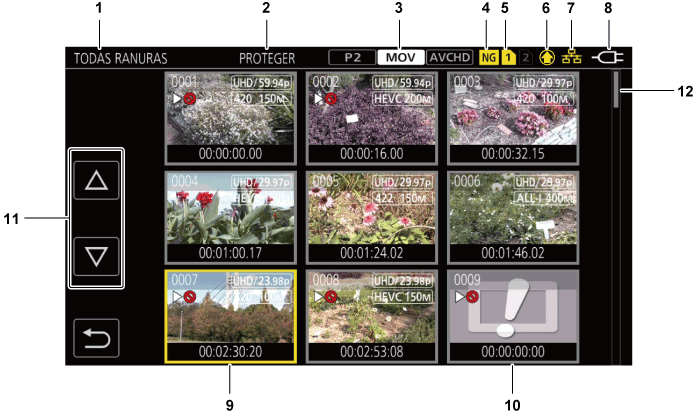
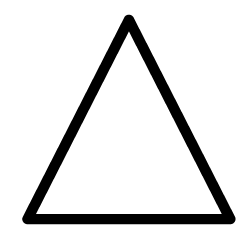 ]: mueve a la página anterior
]: mueve a la página anterior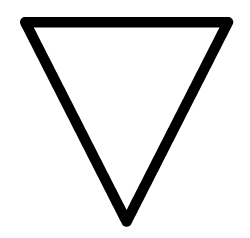 ]: mueve a la página siguiente
]: mueve a la página siguiente